ps中怎样将人物背景换成星空背景
1、第一步:在ps软件中,选择菜单栏“文件”中的“打开”选项。
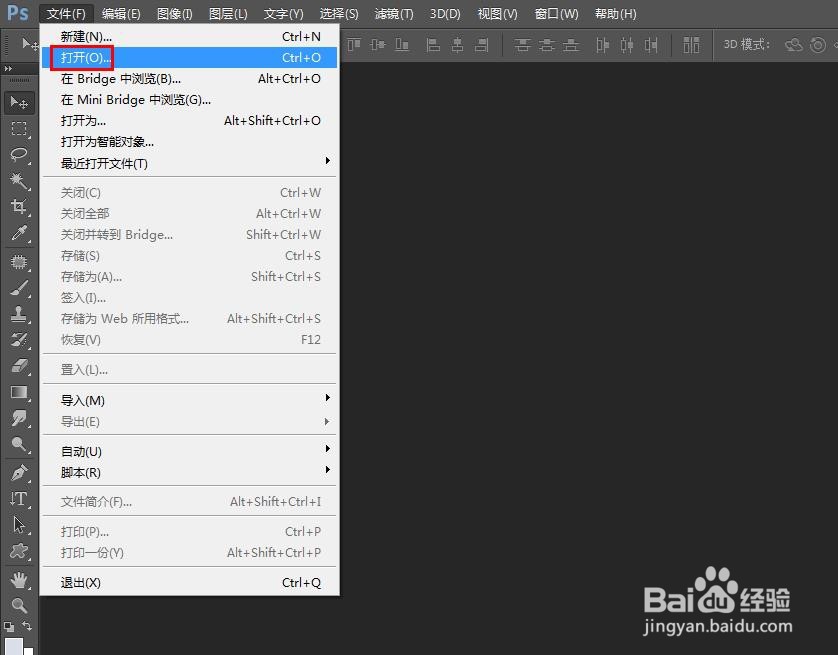
2、第二步:在弹出的对话框中,按住Ctrl键,同时选中人物和星空图片,并单击“打开”按钮。
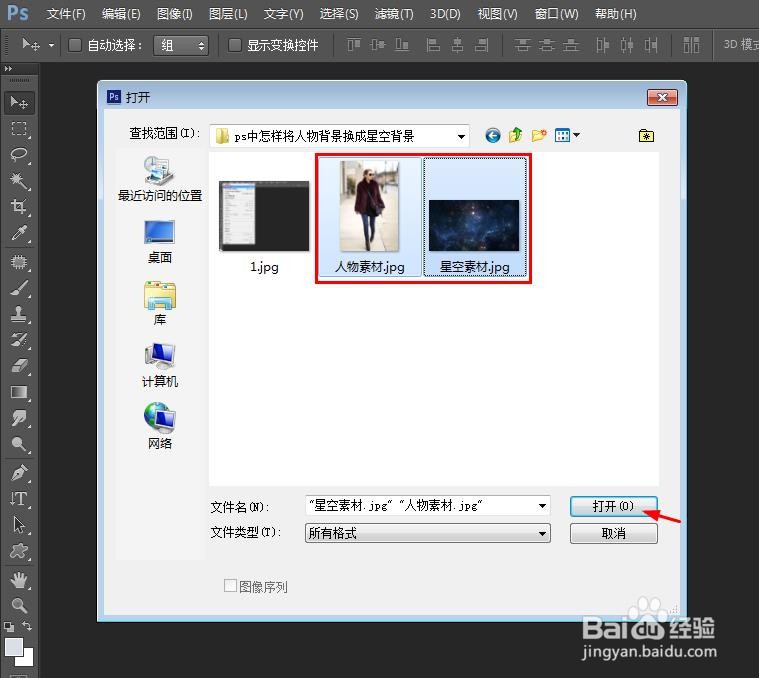
3、第三步:用左边工具栏中的“快速选择工具”,选中图片中的人物区域。
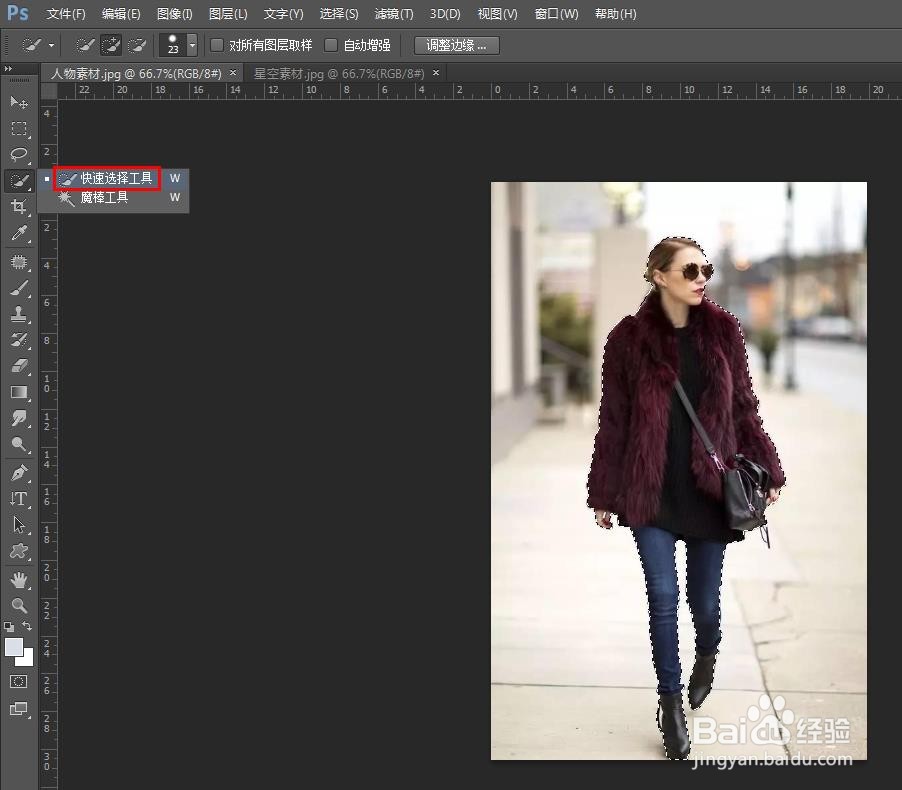
4、第四步:单击上方“调整边缘”按钮,根据人物选区的变化情况,调整半径、平滑、羽化三个参数,调整完成后,单击“确定”按钮。
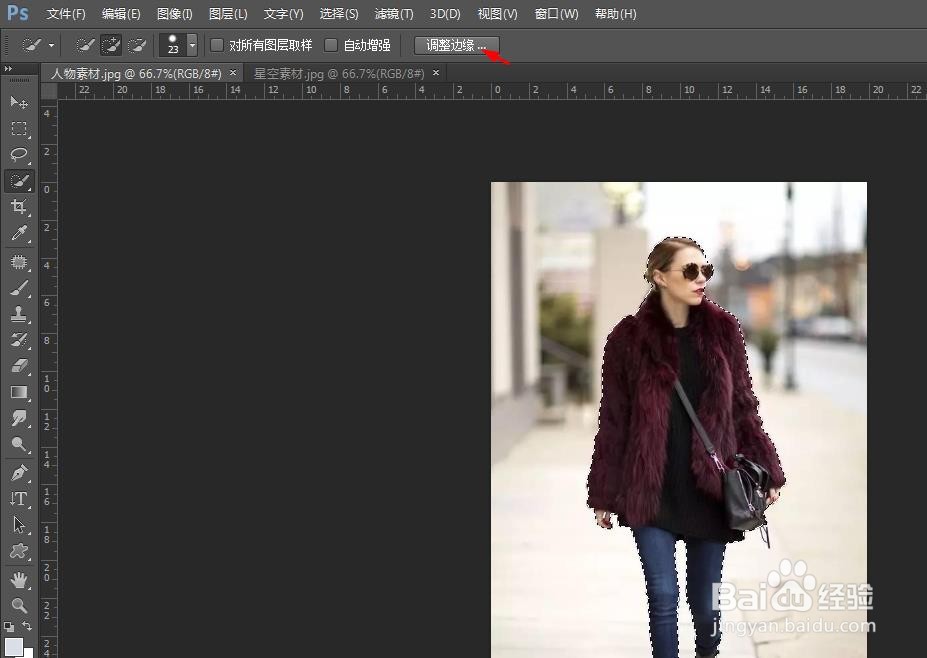
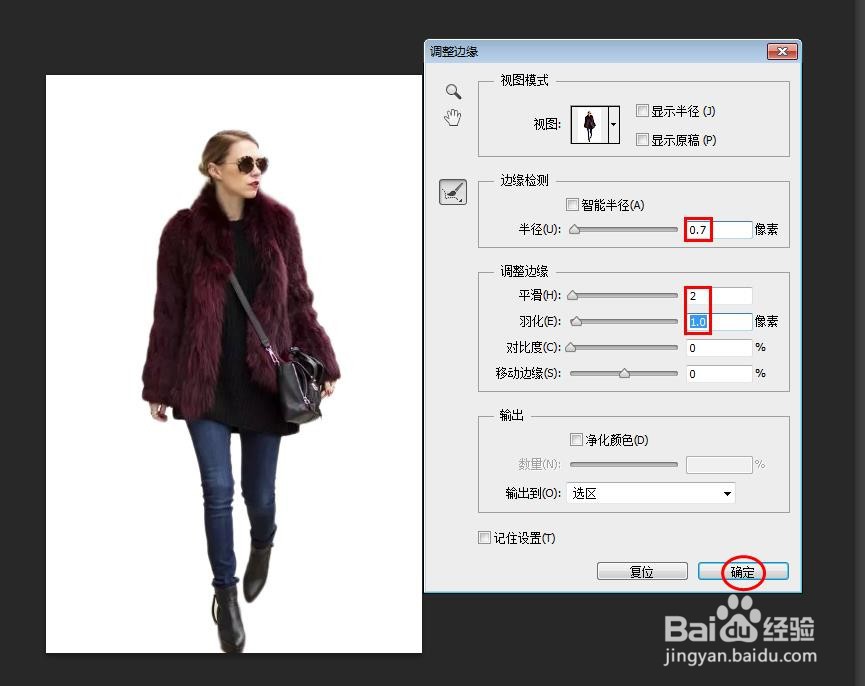
5、第五步:在人物选区中,按下快捷键Ctrl+C键,将选区复制。
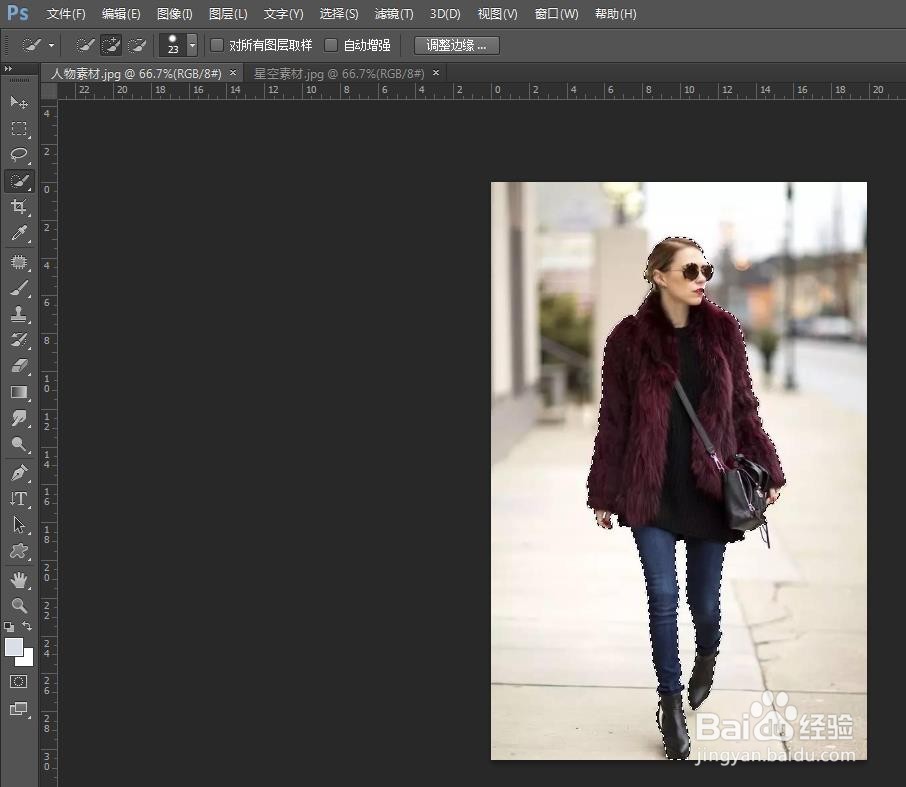
6、第六步:切换到星空图片窗口,按快捷键Ctrl+V键,将人物选区粘贴进来。
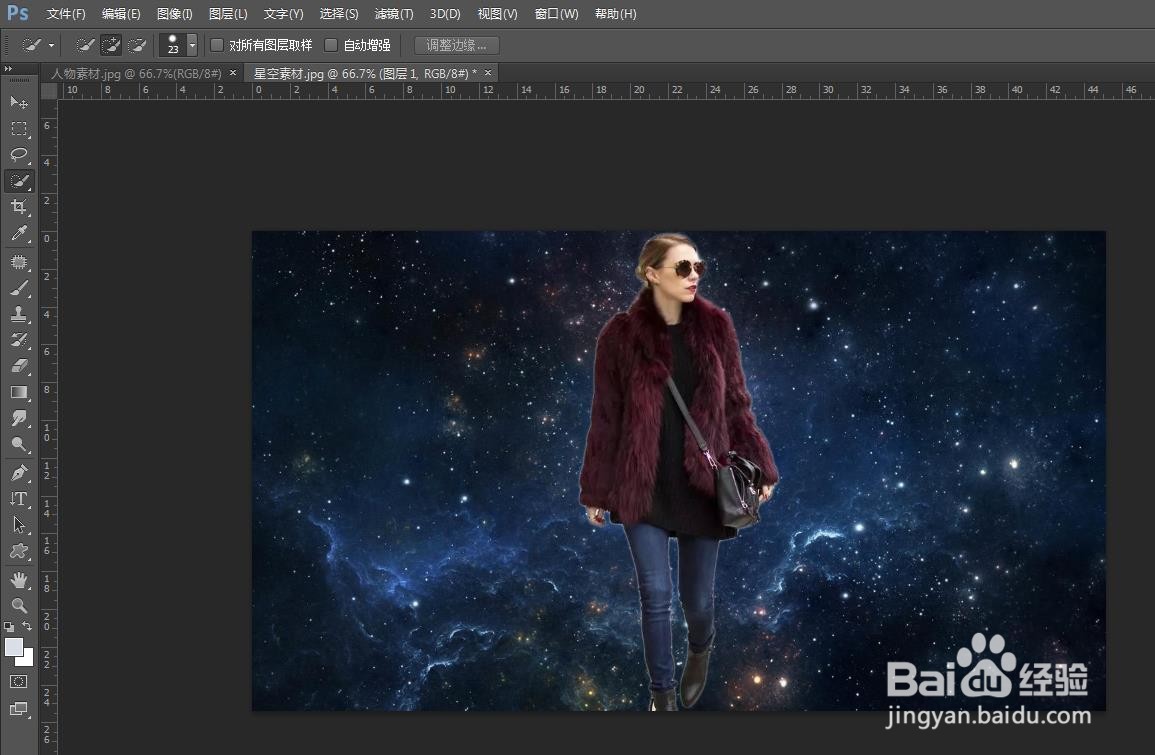
7、第七步:按下快捷键Ctrl+T键,调整人物的大小,调整完成后,单击“√”按钮。
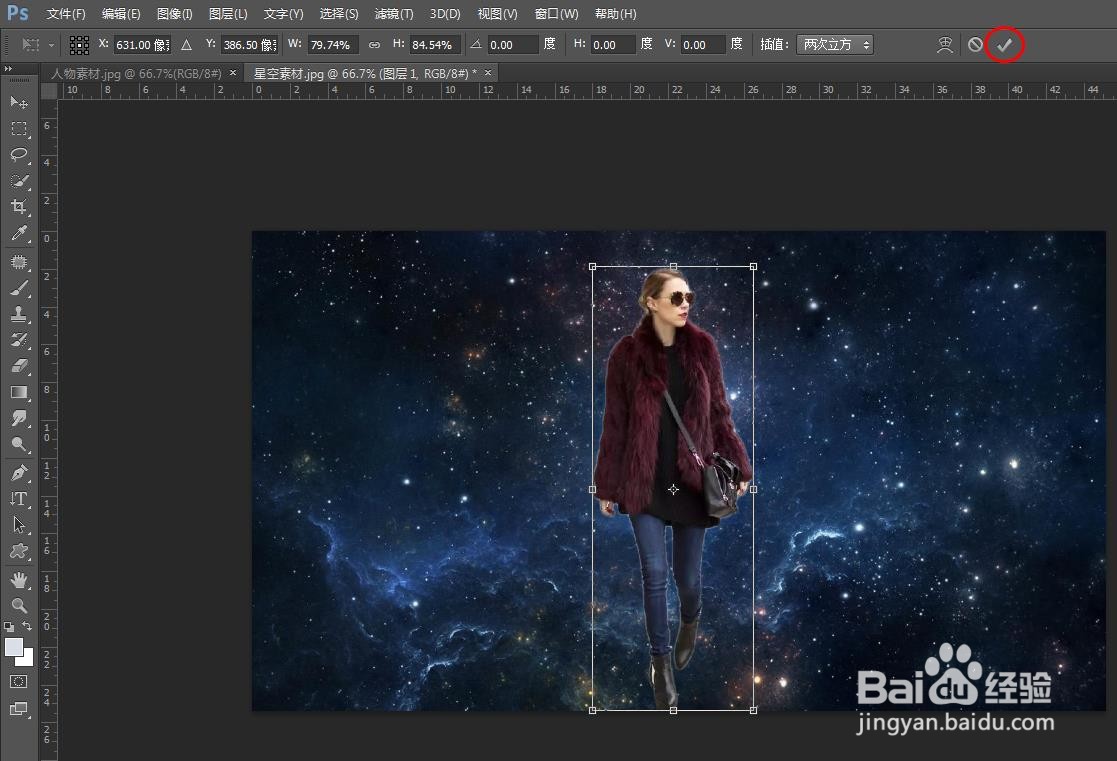
8、第八步:人物背景更换为星空背景,按下Ctrl+S键,将p好的图片保存即可。
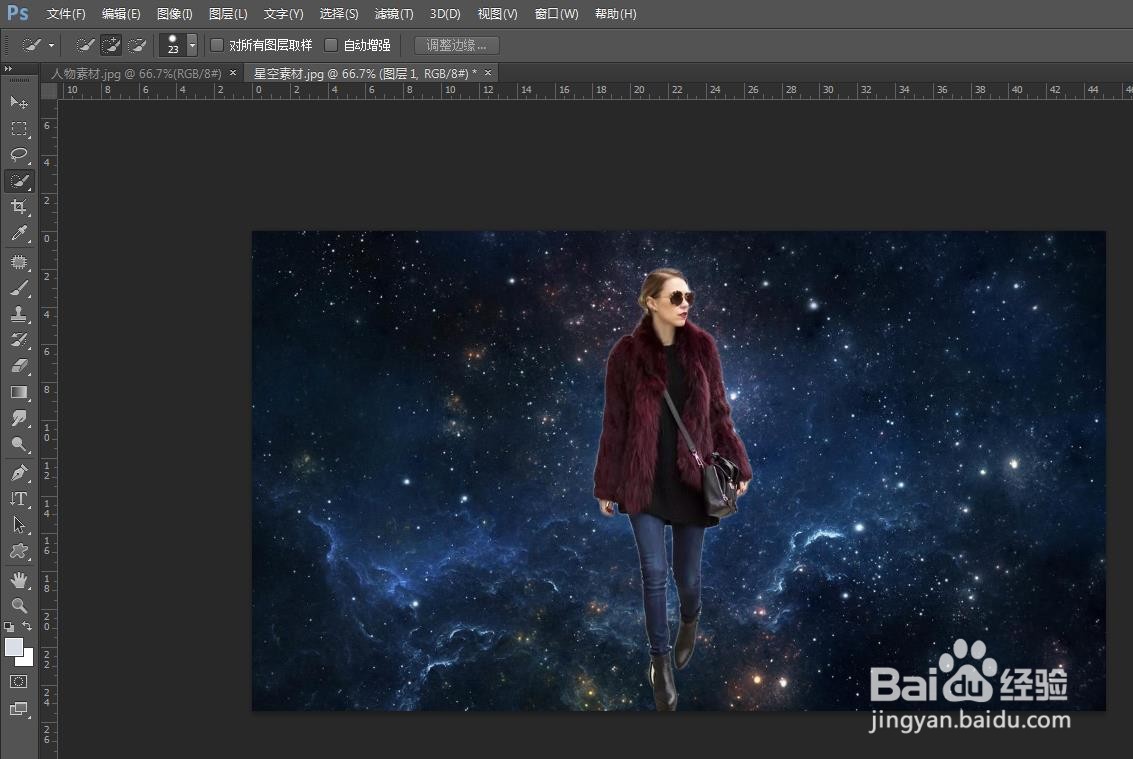

声明:本网站引用、摘录或转载内容仅供网站访问者交流或参考,不代表本站立场,如存在版权或非法内容,请联系站长删除,联系邮箱:site.kefu@qq.com。
阅读量:61
阅读量:49
阅读量:113
阅读量:21
阅读量:130